千千静听设置单曲循环播放的方法
时间:2023-03-31 10:00:17作者:极光下载站人气:5
千千静听的操作界面看起来是比较经典的,有一种经典模式的感觉,我们在使用该软件进行播放音乐的时候,你可以进行歌词、歌名的修改,也可以设置音乐在播放时候的顺序,比如当你在千千静听中添加了多首音乐在播放列表中,但是自己只想要循环的听其中一首自己最喜欢的歌曲,那么我们就可以将这首音乐设置成单曲循环,而设置单曲循环的话,在播放列表下就可以进行设置,并且该软件还提供其他的多种形式的播放模式,如果你需要了解的话可以和小编一起来看看如何使用千千静听设置单曲循环的具体操作方法,如果你需要的情况下可以看看方法教程,希望可以帮助到大家。
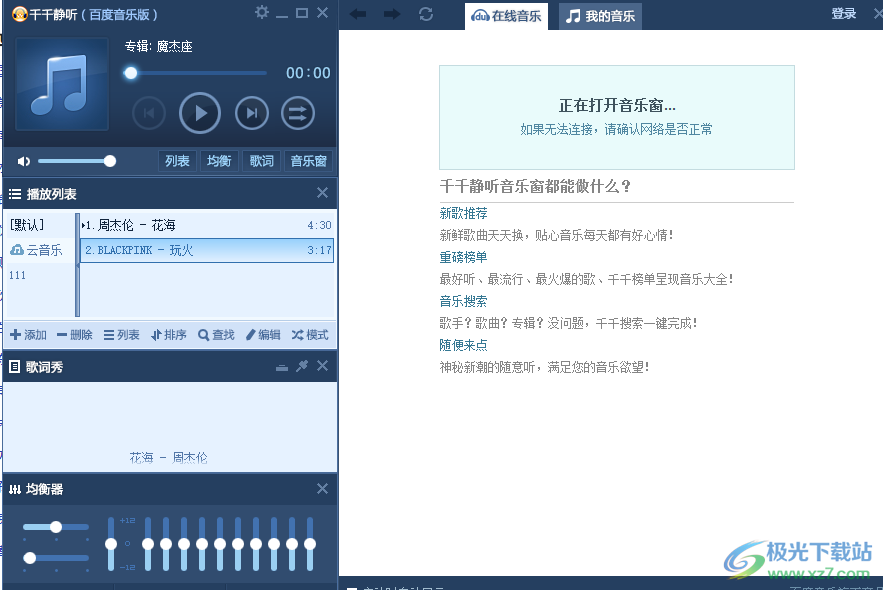
方法步骤
1.首先我们需要将千千静听用鼠标双击打开,然后在打开的页面上用鼠标点击【添加】按钮。
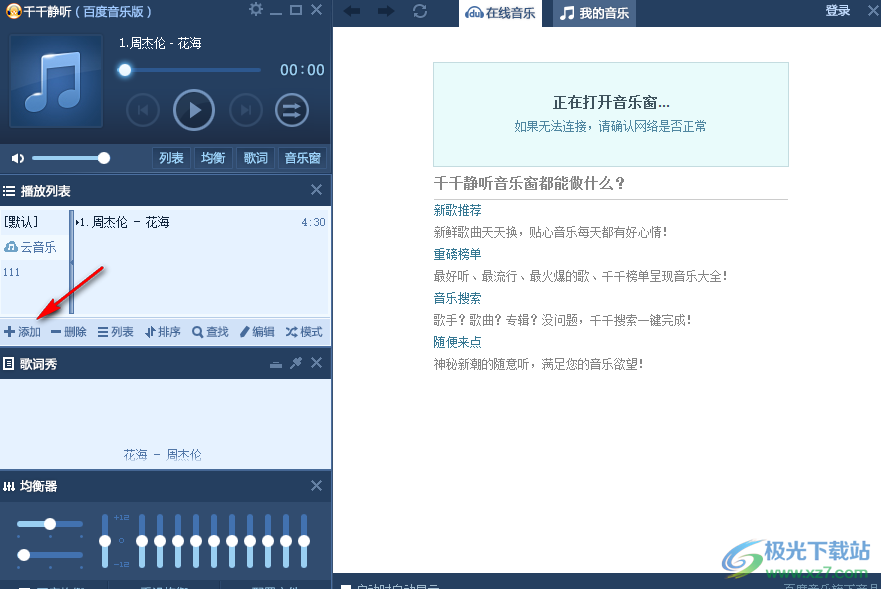
2.随后在添加选项按钮下会显示出几个选项,你可以添加音乐文件夹,也可以通过添加【文件】选项添加一首音乐。
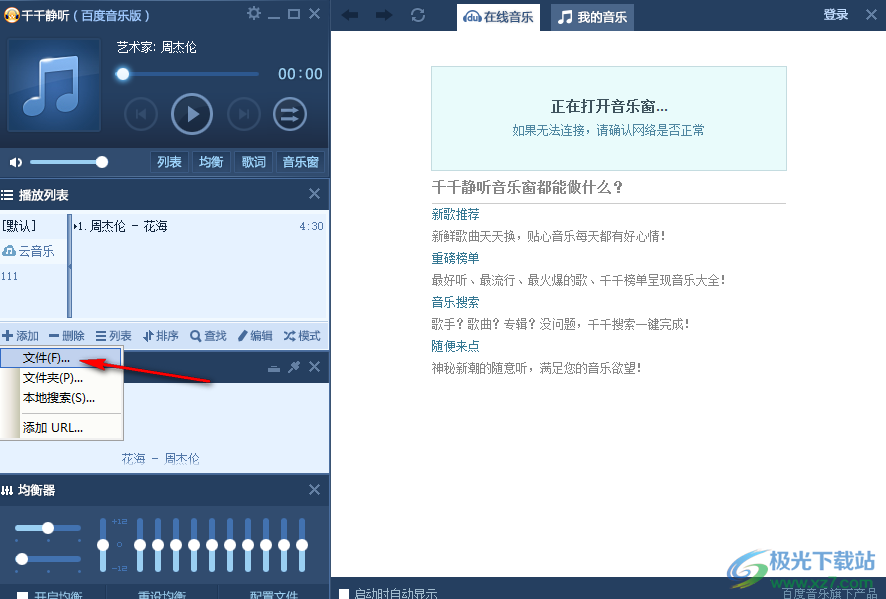
3.当我们将【文件】点击之后,在页面上就会打开一个本地文件夹,我们需要找到存放音乐文件的文件夹,然后选择自己想要添加的音乐,选中音乐点击右下角的打开按钮进行添加。

4.添加好音乐之后我们将音乐点击一下,然后再点击【模式】功能图标按钮。
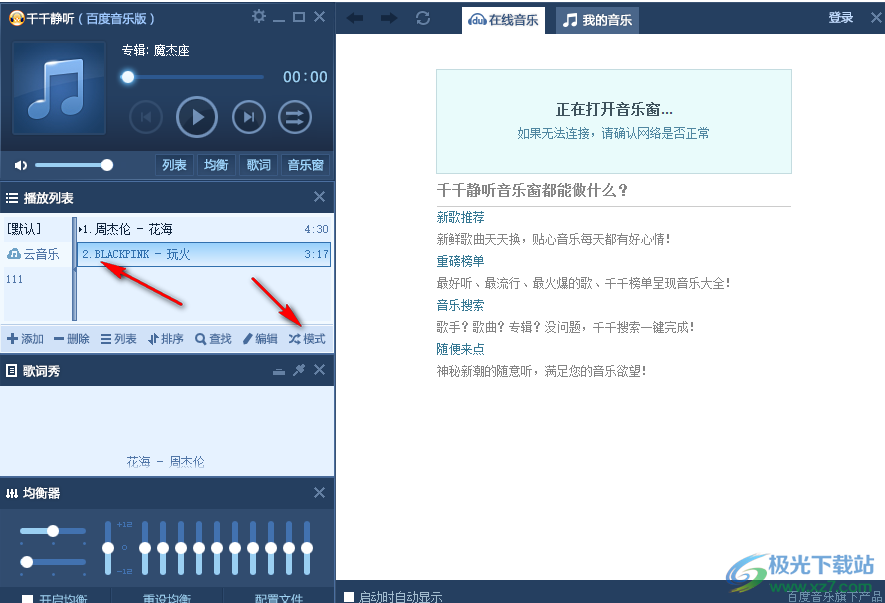
5.这时在模式的下拉选项中就会展示出多种播放模式,这里你可以根据自己的需要来选择播放模式,小编选择【单曲循环】,之后我们选择的这首歌曲就会一直循环播放。

以上就是关于如何使用千千静听设置单曲循环的具体操作方法,如果你喜欢千千静听音乐软件来播放音乐,并且想要设置音乐的一个播放模式,那么可以通过上述方法来操作,你可以设置单曲循环,也可以设置随机播放等播放模式,感兴趣的话可以操作试试。

大小:11.31 MB版本:v7.0.2 电脑版环境:WinAll, WinXP, Win7, Win10
- 进入下载

网友评论